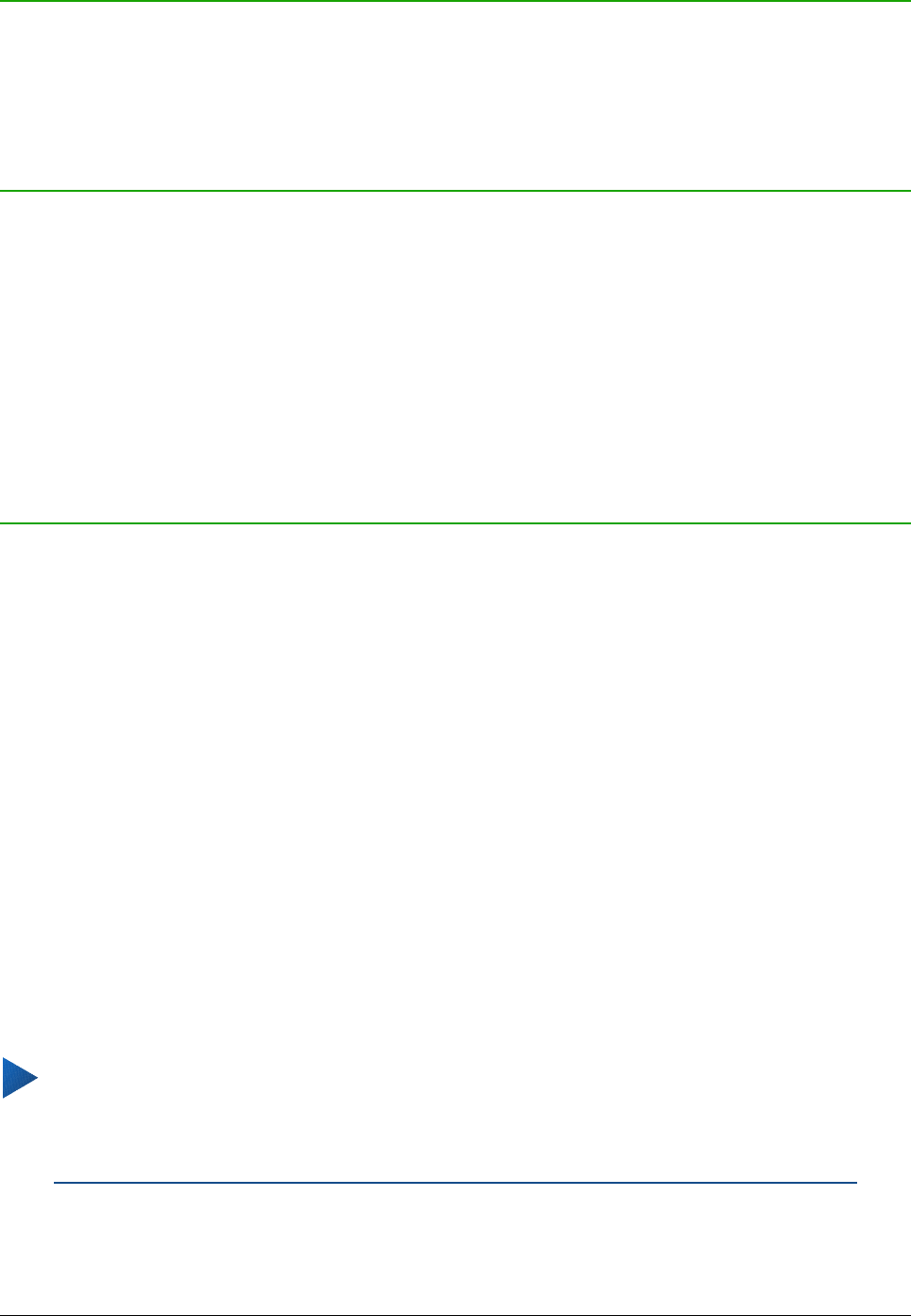Afdrukken
Bekijk hoofdstuk 10, Afdrukken, exporteren en e-mailen in dit boek en hoofdstuk 5, Afdrukken,
exporteren, faxen en e-mailen, in de Handleiding voor Writer voor details over het bekijken van
pagina's vóór het afdrukken, afdrukopties selecteren, afdrukken in zwart/wit op een kleurenprinter,
brochures afdrukken en andere mogelijkheden voor afdrukken.
Standaardbrieven gebruiken
Writer biedt zeer handige functies voor het maken en afdrukken van:
• Meerdere kopieën van een document om naar een lijst van verschillende ontvangers te
verzenden (standaardbrieven).
• Adresetiketten.
• Enveloppen.
Al deze voorzieningen gebruiken een geregistreerde gegevensbron (een werkblad of database met
de naam, het adres en andere informatie).
Hoofdstuk 11, Standaardbrieven gebruiken in de Handleiding voor Writer beschrijft het proces.
Wijzigingen bijhouden in een document
Er zijn meerdere methodes om wijzigingen, die in een document worden uitgevoerd, bij te houden.
1) Breng uw wijzigingen aan in een kopie van het document (opgeslagen in een andere map
of onder een andere naam of beide) en gebruik dan Writer om de twee bestanden samen
te voegen en de verschillen te tonen. Kies Bewerken > Wijzigingen bijhouden
Document vergelijken. Deze techniek is in het bijzonder handig als u de enige persoon
bent die het document bewerkt, aangezien het de toename in bestandsgrootte voorkomt en
de ingewikkeldheid van de andere methodes vermijdt.
2) Sla versies op als deel van het originele bestand. Deze methode kan problemen opleveren
met grotere of complexere documenten, vooral als u veel versies bijhoudt. Probeer deze
methode, indien mogelijk, te vermijden.
3) Maak gebruik van Writer’s wijzigingsmarkeringen (vaak ook “rode lijnen” of
“revisieaanduidingen” genoemd) om aan te geven waar u iets hebt toegevoegd of
verwijderd of waar u de opmaak heeft gewijzigd. Kies Bewerken > Wijzigingen bijhouden
> Wijzigingen bijhouden voordat u met wijzigen begint. Later kunt u, of iemand anders,
de wijzigingen nakijken en dan individueel accepteren of verwerpen. Kies Bewerken >
Wijzigingen bijhouden > Wijzigingen weergeven. klik met rechts, op een individuele
wijziging en kies Wijziging accepteren of Wijziging afwijzen uit het contextmenu of kies
Bewerken > Wijzigingen bijhouden > Accepteren of verwerpen... om de lijst met
wijzigingen te bekijken en die te accepteren of te verwerpen. Verdere details vindt u in de
Handleiding voor Writer.
Tip
Niet alle wijzigingen worden bijgehouden. Bijvoorbeeld het veranderen van een
tabpositie, van links uitlijnen naar rechts uitlijnen, wijzigingen in formules
(vergelijkingen) of gekoppelde afbeeldingen worden niet opgeslagen.
40 | Kennismaken met Writer